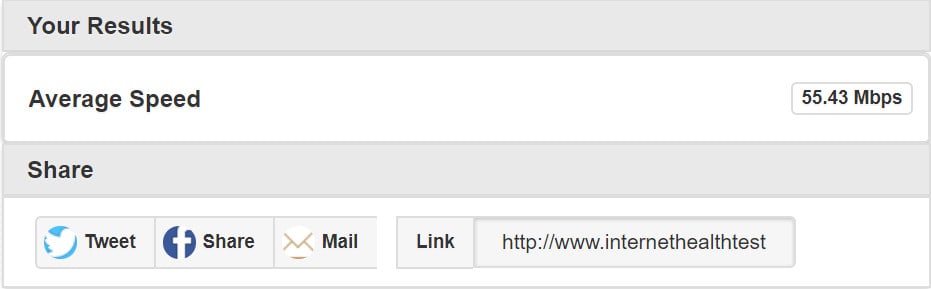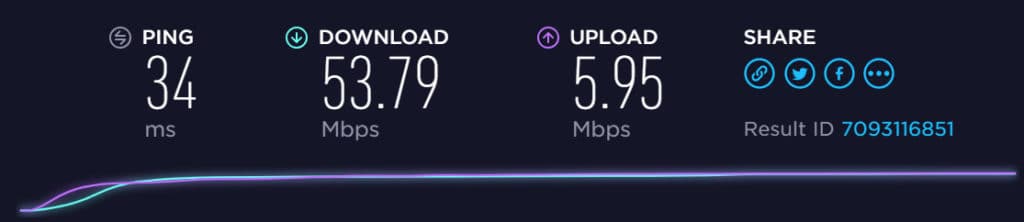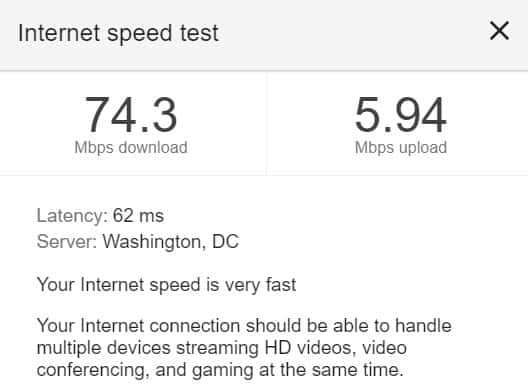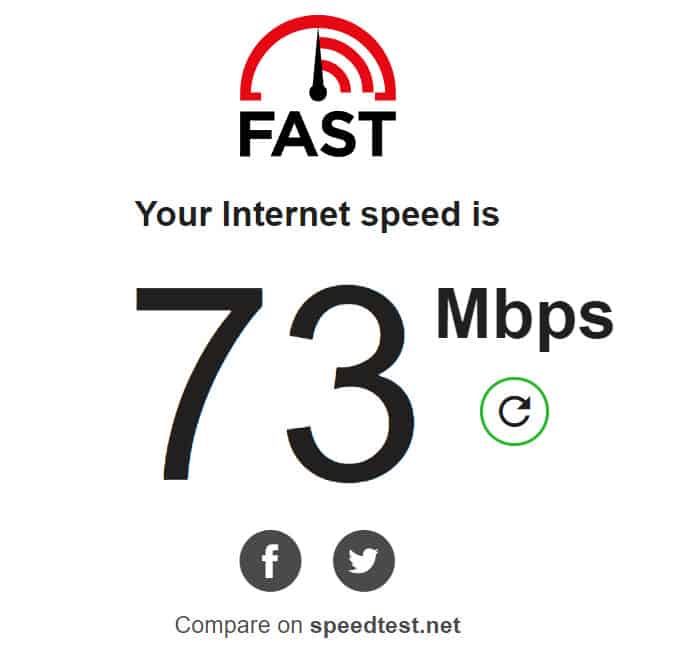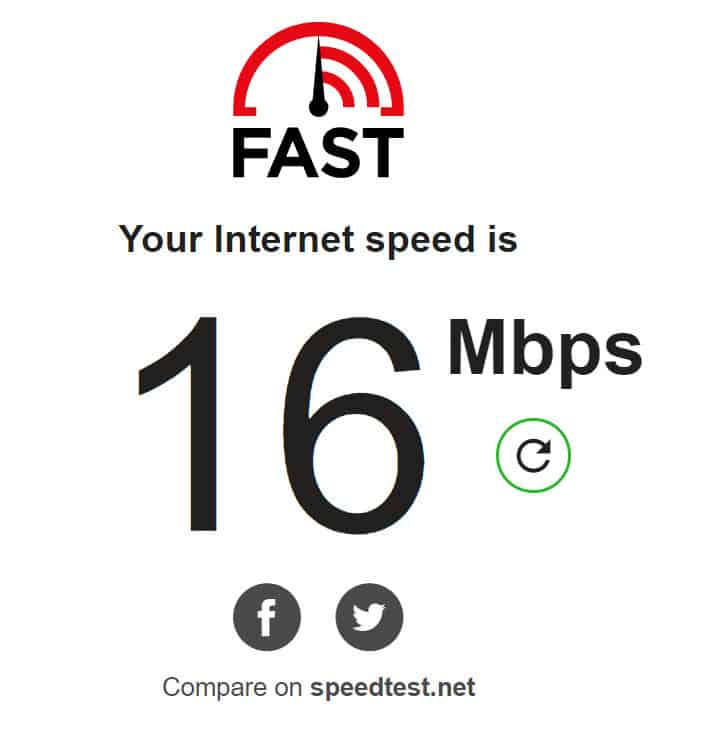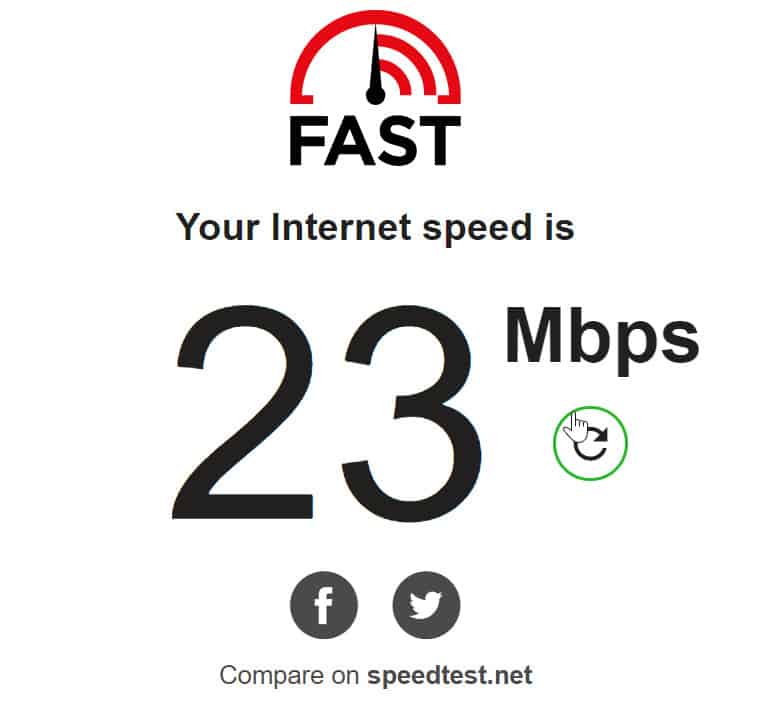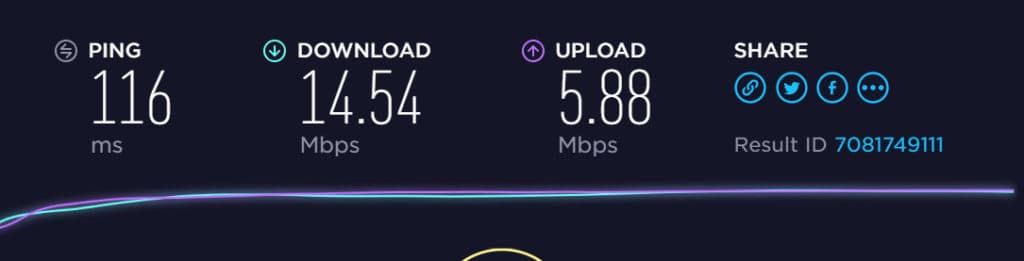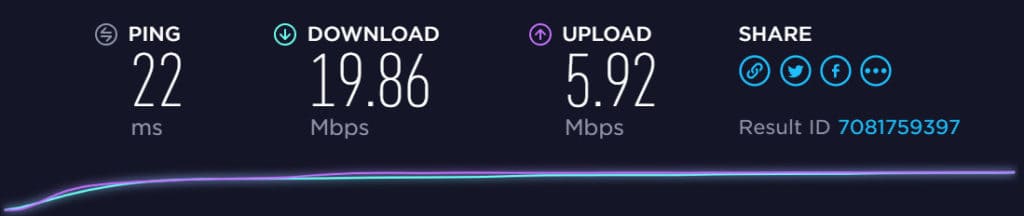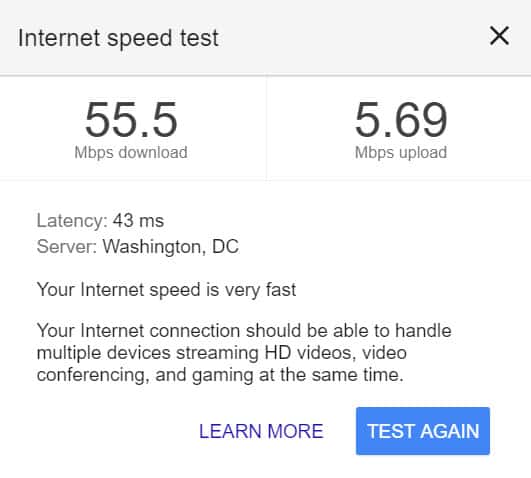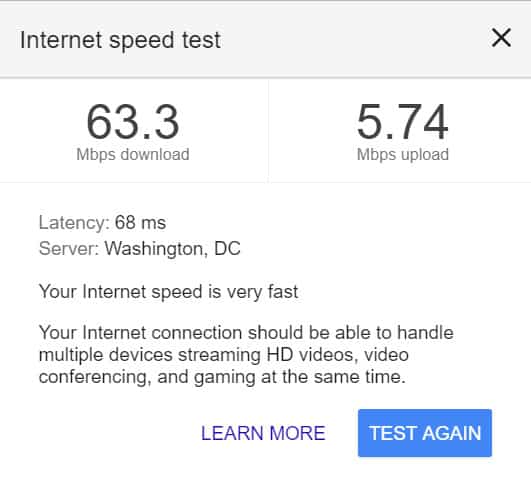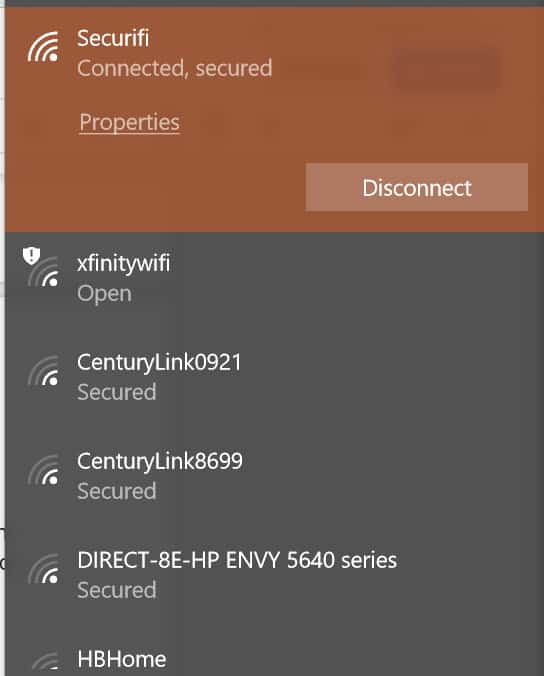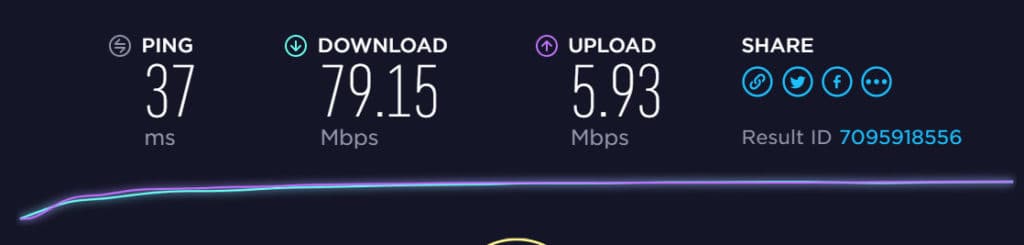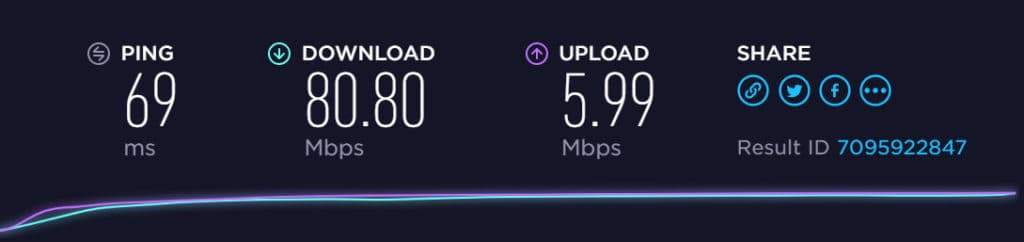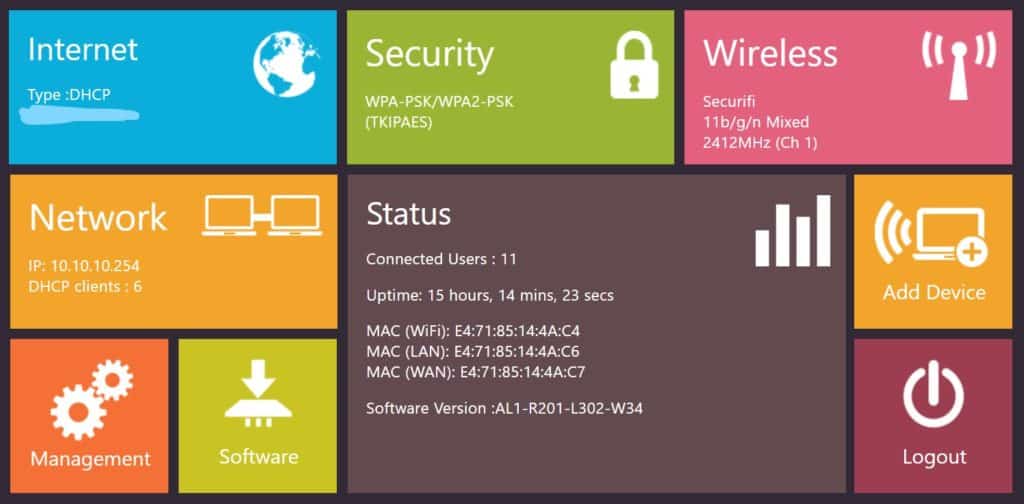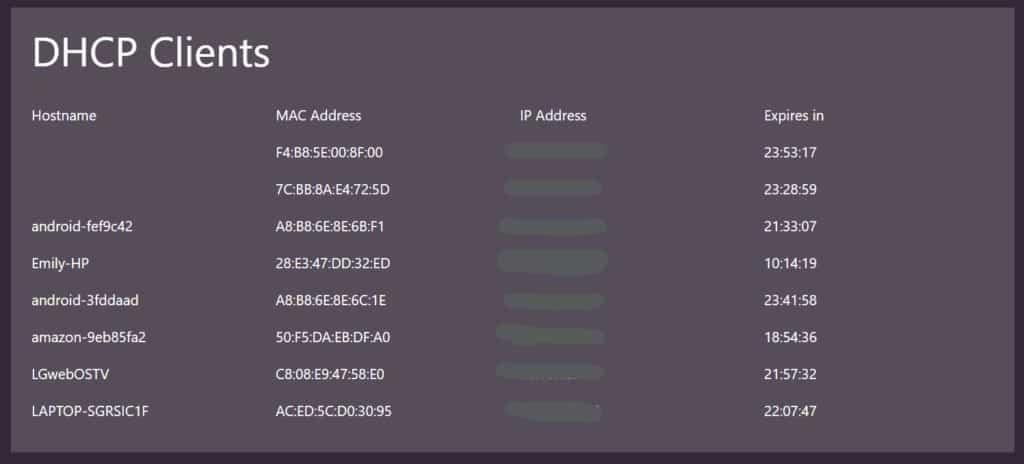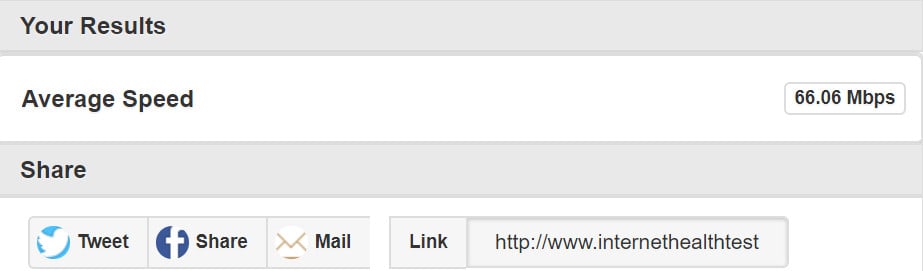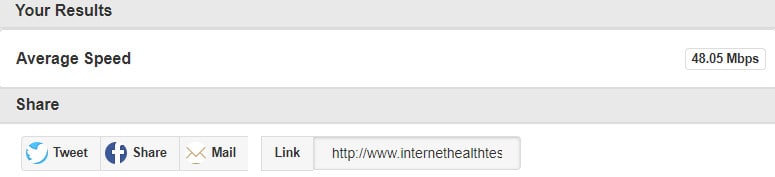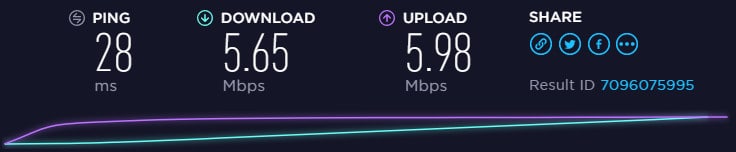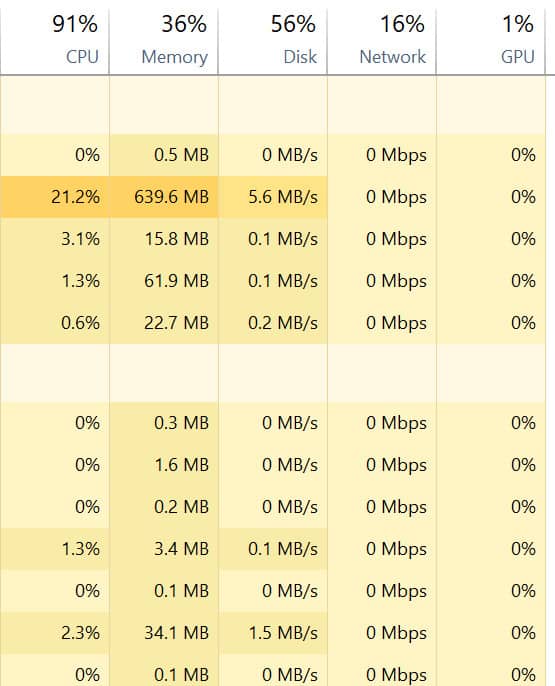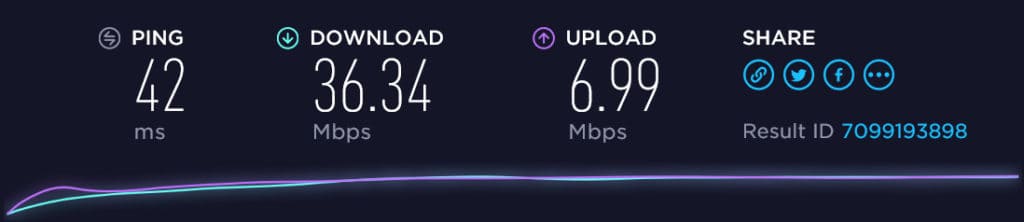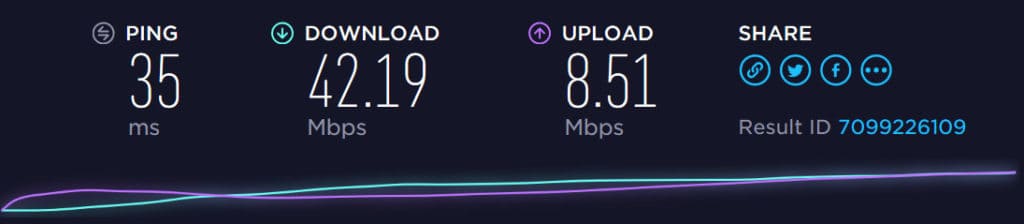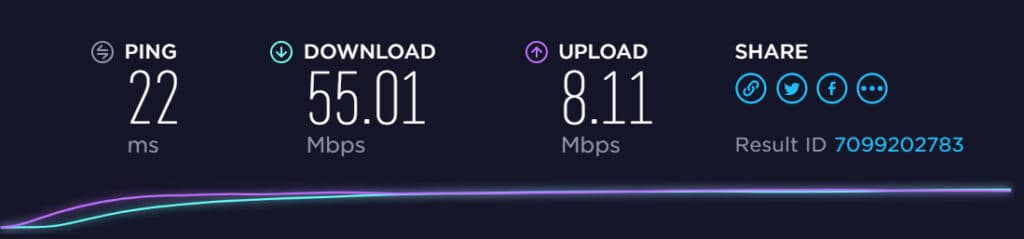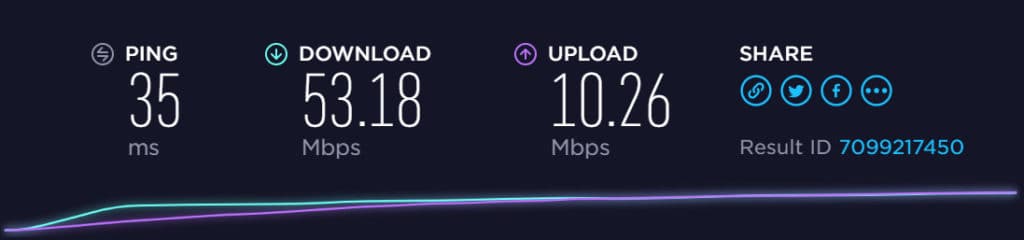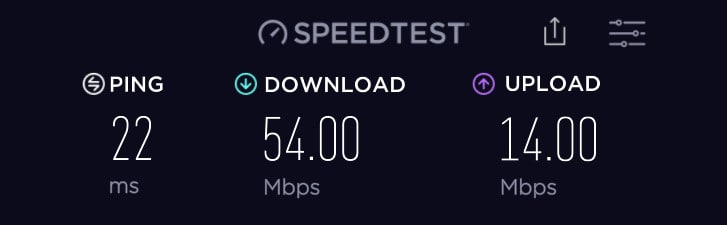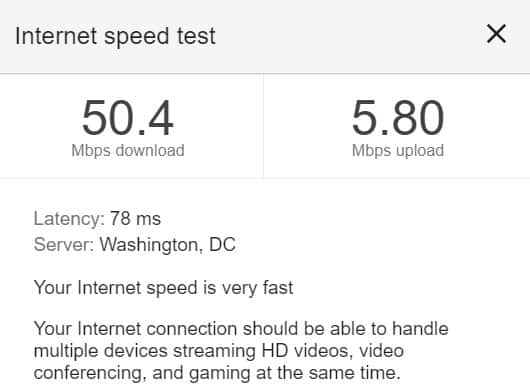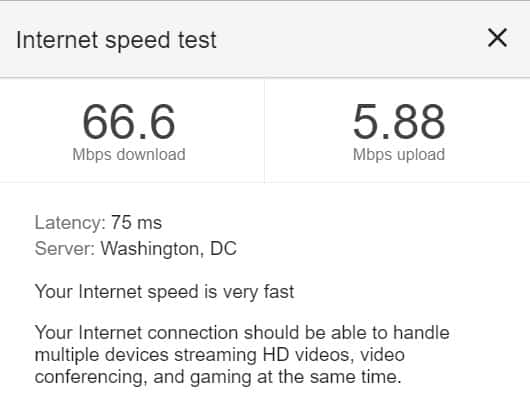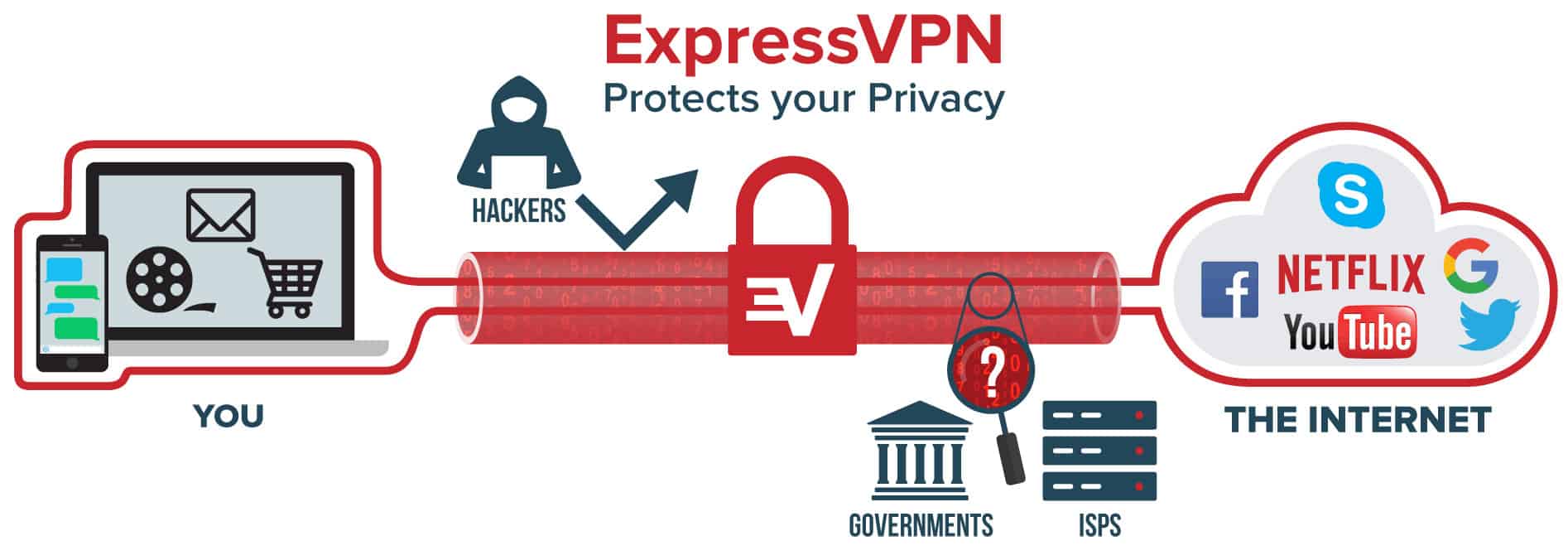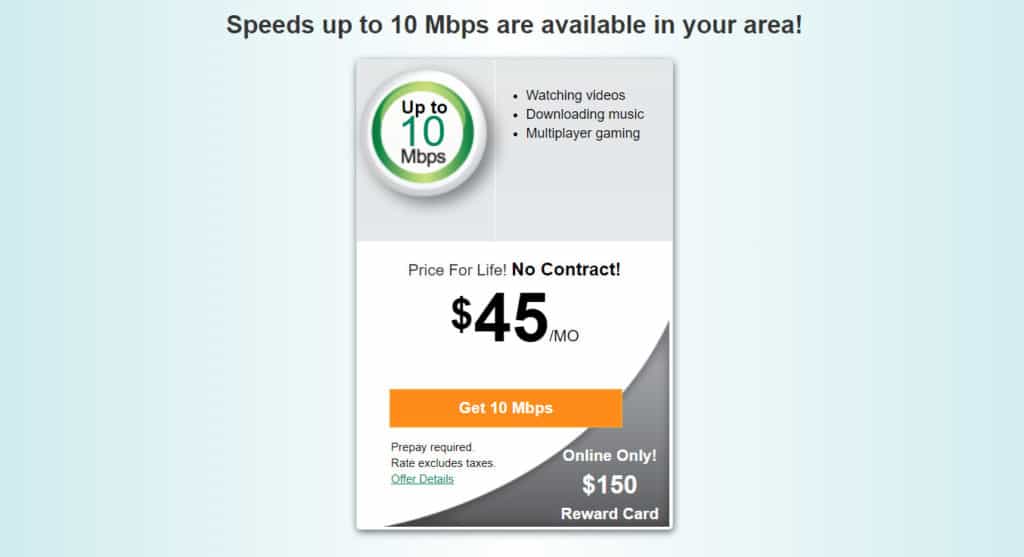Paano mapabilis ang iyong koneksyon sa internet – 15 mga tip at trick

Narito ang 15 mga pamamaraan na maaari mong gamitin upang makatulong na mapabilis ang iyong koneksyon sa internet.
Una: Suriin ang iyong bilis
Bago gawin anumang bagay upang maibsan ang isang potensyal na problema sa bilis ng internet, kakailanganin mong malaman ang dalawang bagay:
- Gaano karaming bilis na dapat mong makuha mula sa iyong ISP
- Gaano karaming bilis na nakukuha mo
Bago magsagawa ng isang pagsubok sa bilis, ipinapayo namin na suriin mo ang iyong account sa serbisyo ng ISP upang makita kung anong uri ng bilis na iyong binabayaran. Halimbawa, kasalukuyang tumatanggap ako ng pag-access sa internet sa pamamagitan ng Comcast. Para sa $ 89.95 / buwan, nararapat akong makukuha hanggang 100 Mbps. Hindi maipalabas ng Comcast kung gaano karaming bilis ang nakukuha ko kahit saan sa aking account, gayunpaman. Sinasabi lamang nito ang service package na ginagamit ko. Alam ko lang ang eksaktong bilis ko dahil kamakailan kong binago ang mga term ng aking account, gayunpaman, maaari kong gamitin ang pangalan ng package ng serbisyo upang tumingin din ang impormasyon sa kanilang website.
Maaaring kailanganin mong gumawa ng ilang legwork upang magsaliksik kung ano ang inaalok ng iyong package ng serbisyo kung ang iyong ISP ay walang mga maximum na bilis at mga minimum na nakalista sa iyong account. Ang isang mabilis na pamamaraan ay maaaring makipag-ugnay sa kumpanya sa pamamagitan ng telepono o live online chat upang malaman kung ano ang dapat na iyong bitrate.
Gayundin, tandaan ang bahaging “hanggang”. Ang lahat ng mga ISP ay mag-a-advertise ng isang maximum o pinakamababang potensyal na bilis na maaari mong makuha sa kung ano ang babayaran mo. Gayunpaman, malamang na hindi mo talaga makamit ang na-advertise na maximum na bilis, at ang iyong bilis ay maaaring mahulog sa ibaba ng nakalista na minimum. Ang advertising ng isang teoretikal na maximum o pinakamababang bilis ay isang karaniwang taktika na ginagamit ng mga ISP upang maakit ang mga customer. Ngunit ang hindi pagtupad upang makamit ang mga bilis na ito ay bunga lamang ng pagkakaroon ng ibahagi ang bandwidth sa iyong mga kapitbahay. Sa anumang naibigay na oras, ang iyong aktwal na bilis ay mag-iiba o higit pa o mas kaunting mga tao na malapit sa iyo gamit ang parehong ISP ay nag-stream din ng mga video ng Netflix o naglalaro ng online.
Pagpapatakbo ng isang pagsubok sa bilis ng internet
Matapos mong makilala ang bilis na dapat mong makuha, dapat kang magpatakbo ng ilang mga pagsubok sa bilis ng internet.
Bago patakbuhin ang iyong mga pagsubok sa bilis, inirerekumenda namin na i-off ang anumang iba pang mga aktibidad na masinsinang data. Kasama rito ang pag-pause ng pag-download, pag-off sa mga online game, at pag-off ng streaming video o musika. Ang mas maraming mga aparato na iyong pinapatakbo, mas mabagal ang iyong magagamit na bilis ng internet (isang bagay na makukuha natin sa ibang pagkakataon), kaya gusto mong makakuha ng tumpak na sukatan ng iyong bilis hangga’t maaari.
Sa isip, nais mong patakbuhin ang iyong bilis ng pagsubok sa oras na normal mong ginagamit ang iyong internet. Para sa mga araw ng pagtatapos ng linggo, karaniwang sa oras ng umaga o gabi. Sa katapusan ng linggo, maaari itong anumang oras sa araw.
Gayunpaman, hindi mahalaga ang huli kapag pinapatakbo mo ang iyong pinakamabilis. Ang mahalaga ay patakbuhin mo ang iyong bago at pagkatapos ng mga pagsubok sa bilis sa parehong oras, at ginagamit mo ang parehong website ng bilis ng pagsubok upang patakbuhin ang parehong mga pagsubok. Titiyak nito na mangolekta ka ng isang tumpak na pagbabasa kapag tinukoy kung ang mga pamamaraan sa ibaba ay gumagana para sa iyo.
Narito ang isang halimbawa kung ano ang hitsura ng aking mga resulta ng pagsubok sa mid-day:
Gumamit ako ng Internet Health Test para sa ulat na ito. Karamihan sa mga tao ay pumili para sa Speedtest.net para sa mga pagsusulit na ito, ngunit ang Speedtest.net ay hindi lamang ang pagpipilian sa pagsubok ng bilis ng internet, at hindi ito ang pinakamahusay na magagamit. Ang ilang mga site, tulad ng Speedtest.net, suriin lamang ang bilis ng internet sa pamamagitan ng isang sample na pag-download at mag-upload sa isang server. Gayunpaman, ang iba pang mga serbisyo, tulad ng Internet Health Test, ay talagang sumusubok sa dami ng kasikipan sa network ng iyong ISP upang matukoy ang bilis.
Inirerekumenda namin na subukan ang iyong bilis gamit ang ilang iba’t ibang mga serbisyo. Ang mga pagsubok na ito ay karaniwang tumatagal sa ilalim ng 30 segundo.
Bilang karagdagan, mapapansin mo ang maraming pagkakaiba-iba sa mga resulta ng pagsubok sa bilis na ipinapakita sa ibaba. Ang iyong bandwidth ay maaaring magbago ng maraming oras sa araw, tulad ng ginawa ng minahan habang sinusubukan ang mga pamamaraang ito. At habang isinulat ang gabay na ito sa loob ng maraming araw, makakakita ka ng iba’t ibang mga resulta ng bilis, lahat ay nagmumula sa parehong network.
Narito ang karagdagang mga resulta ng bilis mula sa iba pang tanyag na mga site ng pagsubok sa bilis ng internet.
Bilis ng.net
Mabilis.com
Mayroong iba pang mga website ng bilis ng pagsubok sa labas, ngunit ang apat na ito ay dapat masakop ang iyong mga pangangailangan at magbigay ng pinaka tumpak na pagsusuri ng iyong magagamit na pag-upload at pag-download ng bandwidth.
Maaari mo ring subukan na subukan lamang ang iyong bilis ng makaluma: ang pag-download ng isang file at pag-record kung gaano katagal ang pag-download ng file.
Sa iba’t ibang mga pamamaraan, makikita mo ang maraming pagkakaiba-iba. Ito ang dahilan kung bakit mahalagang subukan ang ilang mga serbisyo, dahil maaari silang lahat magbigay ng iba’t ibang mga pagbabasa. Gayunpaman, baka gusto mong dumikit sa isa o dalawa na mukhang pinaka-pare-pareho.
Sa labas ng paraan, narito ang ilang mga bilis ng pagpapalakas ng bilis na nais mong galugarin.
Mga tip upang mapabilis ang iyong koneksyon sa internet
Walang paraan upang mapalakas ang bilis ng iyong internet. Ang iyong bilis ay maaaring paghihirap mula sa maraming mga hindi nauugnay na mga kadahilanan, kaya’t sa iyong pinakamahusay na interes na galugarin ang maraming mga paraan hangga’t maaari. Sa bawat hakbang na sinubukan mo, inirerekumenda namin ang muling pagpapatakbo ng iyong mga pagsubok sa bilis upang makita kung nakamit mo o hindi ang anumang kapansin-pansin na mga resulta.
Tip # 1: I-off ang hindi nagamit o labis na mga aparatong nakakonekta sa internet
Sa karamihan ng mga kaso, ang iyong hindi nagamit na mga aparatong nakakonekta sa internet ay tumutulo sa dami ng iyong bandwidth. Gayunpaman, kung mayroon kang maraming mga telepono, tablet, matalinong TV, computer, matalinong aparato sa bahay, at mga video game na pagbabahagi ng iyong home network, ang lahat ng paggamit ng data ay maaaring magdagdag at magreresulta sa nabawasan ang magagamit na bandwidth.
Bilang karagdagan, maaari mong isipin na ang iyong mga aparato ay nakaupo nang walang ginagawa, ngunit kung sila ay nasa, malamang na gumagamit pa rin sila ng data. Maraming mga aparato ang nakatakda ngayon awtomatikong i-download at i-install ang mga update kapag magagamit na sila. Hindi lamang iyon mga pag-update ng system, alinman. Kasama rito ang mga indibidwal na pag-update ng app. At kung nagpapatakbo ka ng maraming matalinong mga aparato sa bahay, maaaring gumuhit ito ng isang malaking bandwidth dahil madalas silang palaging nasa at malamang na awtomatikong mai-install ang mga update sa firmware.
Tulad nito, maaari kang magkaroon ng maraming mga aparato na regular na mag-download ng mga update nang regular at nang sabay-sabay sa buong araw nang wala ang iyong kaalaman.
Sana, nagpatakbo ka ng ilang mga pagsubok sa bilis bago sa ilalim ng normal na mga kondisyon. Ngayon, subukang dumaan sa iyong bahay at pag-on off ang karamihan sa iyong mga aparatong nakakonekta sa internet, o sa isang minimum, isara ang koneksyon sa wifi sa mga aparatong iyon. Patakbuhin muli ang iyong mga pagsubok sa bilis ng internet at tumingin upang makita kung maaari mong mapansin ang anumang pag-download sa mga bilis ng pag-download.
Upang maipakita sa iyo ang ibig sabihin, sadyang na-stream ko ang mga video mula sa tatlong magkakaibang mga mapagkukunan nang sabay-sabay: isang mobile device, isang laptop, at isang matalinong TV. Narito ang aking resulta ng pagsubok sa bilis:
At narito ang resulta matapos i-off ang lahat ng mga stream ng video at patayin ang dalawa sa mga aparato (smartphone at matalinong TV):
Iyon ay 37.5 porsyento na pagtaas sa aking bilis ng internet. Tandaan na naunang sinabi ko rin na nagbabayad ako ng Comcast hanggang sa 100 Mbps. Malinaw na hindi ako nalalapit sa lugar na iyon, kahit 2:00 sa hapon sa isang Huwebes, na nasa loob pa rin ng oras ng off-peak.
Gayunpaman, ang pag-shut down ng ilan sa iyong mga laging nakakonektang aparato sa internet ay dapat makatulong na palayain ang ilang bandwidth, at sa ilang mga kaso, tumulong sa mga isyu sa buffering.
Pag-aayos at pag-hack ng router
Tip # 2: Maghanap ng isang mas mahusay na lugar para sa iyong wireless router
Gumagana ang mga wireless na router sa pamamagitan ng pagpapadala ng mga signal ng radyo palabas sa lahat ng mga direksyon. Gayunpaman, dahil ang mga signal na iyon ay napakataas ng dalas, mayroon silang medyo maikling saklaw. Bilang karagdagan, tulad ng lahat ng mga signal ng radyo, maaari nilang pabagalin o maharang ang mga bagay sa kanilang landas, binabawasan ang kalidad ng signal at bawasan ang iyong bilis ng internet wifi.
Ang isang paraan upang mapalakas ang iyong bilis ay ang paglipat ng iyong router. Kung karaniwang ginagamit mo ang iyong internet malapit sa iyong router, marahil ayos ka. Ngunit kung ang iyong router ay matatagpuan sa likod ng mga bagay at sa sulok ng iyong bahay, ang iyong mga isyu sa bilis ay maaaring nauugnay sa distansya o mga hadlang.
Halimbawa, kasama ang aking router sa likuran ng aking TV, sa kabilang dulo ng aking bahay (mga 35 talampakan ang layo), at sa sarado ang isang pinto, ang aking mga resulta ng pagsubok sa bilis ay ang mga sumusunod:
Matapos ilipat ang aking router sa isang mas bukas na posisyon at pagbukas ng pinto upang alisin ang labis na pagkagambala, mas mahusay ang aking mga resulta:
Iyon ay 36.5 porsyento na pagtaas ng bilis sa pamamagitan lamang ng pagbabago ng dalawang maliliit na bagay.
Maaaring hindi posible na ilipat ang iyong router. Gayunpaman, dapat na mabawasan ang bilang ng mga hadlang, lalo na ang mga metal, na maaaring direkta sa landas ng mga signal ng iyong router.
Tip # 3: I-reboot ang iyong router
Kapag nagsimula ang iyong computer na kumikilos nang medyo mabagal pagkatapos tumakbo nang ilang araw nang diretso, ano ang gagawin mo? Tama iyon, muling i-reboot mo ito. Ang paggawa nito ay nakakatulong sa limasin ang naka-cache na memorya at anumang mga proseso ng background na hindi mo kailangan, ginagawang mas mabilis ang iyong computer (hanggang sa muling bubuo muli ang isang backlog).
Ang iyong wireless router ay isang maliit na computer din. Hawak nito ang mga proseso ng memorya at background at impormasyon sa cache. Maaari rin itong makinabang mula sa paminsan-minsang pag-reset upang makuha muli ang mga bagay. At pagkatapos ng isang pag-reset, makikipag-ugnay muli ito sa iba’t ibang mga channel ng data, na madalas na nagreresulta sa pag-landing sa iyo sa isang mas mahusay, hindi gaanong masikip na channel.
Halimbawa, nagpatakbo ako ng isang bilis ng pagsubok bago i-reset ang aking sariling router:
At pagkatapos ay nagpatakbo ng isa pang pagsubok pagkatapos:
Ang aking bilis ng internet ay tumalon ng 14 porsyento pagkatapos ng pag-reset ng router. Hindi gaanong epekto ng ilan pang mga pamamaraan, ngunit hindi rin maliit na patatas.
Upang mabisang i-reset ang iyong router, gawin ang sumusunod:
- Ganap na alisin ang cord cord ng iyong router
- Maghintay ng 15-30 segundo
- I-on ang iyong aparato at maghintay hanggang magsimula itong mag-broadcast ng isang koneksyon
Dapat mong makita na ang iyong router ay epektibong na-clear at inaasahan na may kaunting bilis ng pagtaas.
Tip # 4: Baguhin ang channel ng iyong wireless router
Sa tip # 3, binanggit namin sandali ang mga channel ng wireless router. Ang mga wireless na router ay i-broadcast ang kanilang signal sa isang tiyak na haba ng haba, o channel. Maraming mga router ay may 14 magagamit na mga channel, bagaman ang ilan ay may higit pa. Karaniwang nagpapatakbo ang kasalukuyang mga wireless router sa pagitan ng 2400 hanggang 2500 na mga radio band ng Megahertz. Sa mga channel na nahati sa 14 na mga bahagi sa pagitan nito, maraming overlap sa lahat ng mga channel maliban sa tatlo: 1, 6, at 11. Ang mga channel na ito ay may ilan, ngunit mas mababa ang magkakapatong.
Kung nakatira ka sa isang suburban o urban na komunidad, may isang magandang pagkakataon na maaaring kunin ng iyong mga aparato ang maraming mga signal ng wifi mula sa iyong mga kapitbahay. Karamihan sa mga router ay awtomatikong pumili ng magagamit na channel, ngunit maaaring hindi kunin ang pinaka mahusay o hindi bababa sa masikip. At mayroong isang magandang pagkakataon magkakaroon ka ng maraming mga router na nagpapadala ng mga signal at pagbabahagi ng parehong channel.
Ang likas na problema dito ay kung ang iyong wireless router ay gumagamit, halimbawa, channel 1, at ang iyong kapitbahay ay gumagamit ng channel 2, makakakuha ka ng makabuluhang panghihimasok. Ang bawat channel na patungo patungo sa 2500MHz ay nagiging sanhi ng pagkagambala para sa mas mababang channel.
Karamihan sa mga router ay magpapahintulot sa iyo na manu-manong baguhin ang channel na pinag-broadcast nito. Sa isang mainam na mundo, ang bawat isa ay nasa parehong channel o sa mga channel na hindi nakikipag-ugnay kaya hindi gaanong pagkagambala, ngunit kakailanganin ka nitong makipagtalo sa iyong mga kapitbahay. Sa halip, subukang lumipat sa channel 1, 6 o 11 gamit ang mga setting ng iyong router.
Sa kasalukuyan, ang aking router ay nakatakda sa channel 7. Nangyayari rin ako na nakatira sa isang mas maraming pamayanan sa kanayunan din. Kaya’t habang nakakakuha ako ng ilang mga signal ng wifi, wala akong sapat na kapitbahay upang makagawa ng pagkakaiba sa pamamagitan ng pagbabago ng channel.
Bilang isang eksperimento, sinubukan ko ang aking bilis habang nasa channel 7:
At pagkatapos ay sinubukan muli sa channel 1:
Tulad ng nakikita mo, walang makabuluhang pagkakaiba. Gayunman, malamang na lamang iyon dahil mayroon akong isang mahusay na senaryo kung saan ang pagkagambala ay hindi lubos na malamang.
Tip # 5: Taasan ang saklaw ng wifi gamit ang mga hack at trick ng DIY
Kung ang iyong pangunahing problema sa iyong bilis ng internet ay ang distansya mula sa iyong wireless router, at sa kasamaang palad ay natigil sa isang lokasyon, mayroon kang ilang mga pagpipilian.
Sa labas ng pagbili ng isang mas mabilis na router, maaari mong i-hack ang iyong router upang mapalakas ang signal nito. Ang isang pagpipilian ay ang pag-install ng bagong firmware sa iyong aparato, na pinapayagan itong mag-output ng higit na lakas. Ang mga pagpipilian sa firmware ng ruta tulad ng DD-WRT at Tomato ay nagbibigay-daan sa iyo upang makakuha ng higit pang kontrol sa kung ano ang maaaring gawin ng iyong router, na potensyal na pagpapabuti ng iyong bilis. Ang DD-WRT ay nagbibigay ng detalyadong mga gabay para sa kung paano i-install ang software nito sa iyong router, batay sa iyong gumawa at modelo.
Mayroong iba pang mga trick na maaari mong gamitin upang madagdagan ang iyong wifi range pati na, marami sa kung saan namin nasaklaw sa isa pang artikulo na magagamit dito. Mayroon din kaming isang detalyadong gabay sa kung paano gumawa ng isang tagapagbigay ng wifi sa DIY.
Tip # 6: Suriin upang makita kung mayroon kang mga hindi gustong mga bisita na gumagamit ng iyong wifi
Kung gumagamit ka ng hindi ligtas na koneksyon ng wifi, itigil mo ang ginagawa mo at mai-secure kaagad. Kung ikaw ay nasa isang lunsod o bayan na suburban na lugar na walang ligtas na koneksyon sa wifi, may magandang pagkakataon na ang isa sa iyong mga kapitbahay o sinumang iba pa ay tumatama sa iyong wifi at gumagamit ng iyong bandwidth. Maaari nilang gawin ito sinasadya o hindi sinasadya, dahil maraming mga aparato ang nakatakdang awtomatikong kumonekta sa anumang hindi secure na wifi na koneksyon na magagamit.
Kapag na-double check mo ang iyong seguridad, maaari mong mai-browse ang mga log ng koneksyon ng iyong router upang matukoy kung sino pa ang kasalukuyan o nakakonekta sa wifi ng iyong tahanan..
Maaaring kailanganin mong suriin ang mga tagubilin ng iyong router para sa tamang LAN IP address upang kumonekta sa router sa pamamagitan ng isang web browser. Marami ang gumagamit ng 192.168.1.1 o 198.168.0.1, ngunit maaari ka ring iba pang mga LAN IP. Gumagamit ang aking router ng 10.10.10.254.
Kapag naka-log in ako sa interface, makakapunta ako sa maraming iba’t ibang lugar upang suriin kung anong mga aparato ang nakakonekta sa aking wifi. Ang interface ng iyong router ay maaaring may label nang iba. Para sa akin, mahahanap ko ang log ng mga konektadong aparato sa ilalim ng “Network” o sa ilalim ng “Wireless.”
Dito, nakikita ko na mayroong 6 na pinangalanang aparato na konektado sa aking router:
Kung nakakita ka ng isang seksyon na nagpapakita ng Hostname, MAC Address at IP Address bilang mga label, nahanap mo na ang iyong hinahanap. Kailangan mong iguhit ang iyong pansin sa Hostname partikular, dahil ito ay magpapahiwatig ng pangalan ng mga aparato na konektado sa iyong network.
Sa karamihan ng mga kaso, maaari kang magbigay ng mga aparato na kumonekta sa iyong network ng isang pangalan na iyong pinili. Madalas akong hindi, ngunit makakatulong ito sa iyo na garantiya alam mo kung anong mga aparato ang kumokonekta sa iyong network.
Sa itaas, mayroon akong 6 na aparato na nakakonekta sa aking network, bawat isa ay nagpapakita ng ibang pangalan. Alam ko kung ano ang lahat ng mga aparatong ito, ngunit maaaring hindi mo alam ang bawat aparato kung marami kang matalinong aparato sa bahay na may mga pangkaraniwang pangalan.
Maaari ka ring magkaroon ng isang sitwasyon kung saan mukhang may mga hindi kilalang aparato na konektado sa iyong network (tulad ng kaso sa itaas). Sa kasong iyon, suriin upang makita kung ang mga setting ng iyong router ay may seksyong “Nakakonektadong Mga Gumagamit”.
Kung nakakita ka ng isang aparato o gumagamit na naniniwala ka na wala doon, maaari mong subukang harangan ang aparato na iyon kung ang mga setting ng iyong wireless na router ay magbibigay sa iyo ng pagpipilian na iyon. Natagpuan ko ang aking router ay nagbibigay sa akin ng walang pagpipilian sa mga setting upang harangan ang mga indibidwal na aparato.
Ang isang simpleng solusyon ay upang baguhin ang iyong wifi password. Pipilitin nito ang anumang aparato na mangailangan ng muling makakonekta sa bagong password. Maaaring nakakapagod dahil kakailanganin mong muling maiugnay ang lahat ng iyong mga konektadong aparato, ngunit maaaring sulit ito kung mayroon kang isang wifi freeloader gamit ang iyong bandwidth.
Tip # 7: Gumamit ng isang koneksyon sa wired
Kung mayroon kang mga aparato na malapit sa iyong wireless router at modem, maaaring gusto mong isaalang-alang ang paggamit ng isang wired na koneksyon sa ethernet kung maaari. Hindi lamang makakaranas ka ng mas mabilis na bilis sa pamamagitan ng wired na koneksyon ng eternet, ngunit maaari mong mai-save ang bandwidth sa iyong home wifi network para sa iba pang mga aparato.
Maaari mong kumonekta ang isang ethernet cord nang direkta sa isang magagamit na port sa iyong wireless router, o sa iyong modem. Maaari mong o hindi maaaring makakita ng mga resulta sa pamamagitan ng pamamaraang ito, gayunpaman. Sa pagtatangka upang makabuo ng mas mataas na bilis sa pamamaraang ito, nakita ko lamang ang mga resulta ng marginal. Iyon ay sinabi, wala rin akong dagdag na eternet port sa aking modem ng cable. Maaari kang makakaranas ng mas mahusay na mga resulta kung kumonekta ka nang direkta sa iyong modem sa halip na sa pamamagitan ng iyong wireless router.
Dinadala tayo nito sa aming susunod na tip.
Karagdagang mga solusyon upang madagdagan ang bilis ng internet
Tip # 8: Bumili ng isang bagong computer, router, o modem
Ang mga lumang kagamitan ay maaaring maging direktang sanhi ng iyong mabagal na koneksyon sa internet. At hindi lamang kami nagsasalita ng isang lumang wireless router o modem. Nangangahulugan din kami ng luma at lipas na mga computer, laptop, mobile device, o iba pang kagamitan.
Halimbawa, ang isang lumang wireless router, ay maaaring hindi gumagamit ng pinakabagong pamantayan sa wifi. Pinapayagan ka ng iyong wifi router ng teknolohiya na suportahan ang mas mataas na streaming bitrates. Ang mas malawak na pinagtibay 802.11ac pamantayan ay maaaring suportahan ang isang mas mataas na bitrate kaysa sa nakaraang henerasyon, 802.11n.

Kung ang iyong router ay higit sa 5 taong gulang, maaaring ito ang dahilan na mas mababa ka sa bilis kaysa sa babayaran mo.
Huwag diskwento ang epekto ng iyong computer o laptop maaaring pagkakaroon ng iyong mabagal na bilis ng internet din. Tulad ng mga mas bagong mga router ay maaaring magamit ang mga magagamit na frequency nang mas mahusay, ang mga bagong aparato ay idinisenyo upang gumana sa kanila. Kung gumagamit ka ng isang mas matandang computer, mobile device, gaming system, o iba pang kagamitan na nauugnay sa internet, hindi ito maaaring gumana sa mga mas bagong pamantayan. Karamihan sa mga bagong aparato ay susuportahan ang mas lumang mga pamantayang wireless, ngunit ang mga matatandang kagamitan ay hindi gagana sa isang pamantayan na hindi umiiral kapag ginawa ito. Tulad nito, magiging limitado ka sa bilis.
Narito ang isang magandang halimbawa ng kung ano ang hitsura ng isang mas lumang computer sa isang bagong network.
Nagpatakbo ako ng isang bilis ng pagsubok sa aking kasalukuyang computer na may mga sumusunod na specs:
Asus ZenBook
- Windows 10
- Intel Core i5-7000 CPU @ 2.50Ghz
- 8.00 GB RAM
- 64-bit Operating System, processor na batay sa x64
- 802.11n wireless adapter
Gamit ang mga sumusunod na resulta:
Samantala, nagpatakbo ako ng isang bilis ng pagsubok sa isang mas matandang computer na may ganitong mga specs:
HP inggit
- Windows 8.1
- Intel Core i5-4200M @ 2.50 GHz
- 6.00 GB
- 64-bit Operating System, processor na batay sa x64
- 64-based na processor
- 802.11b / g / n wireless adapter
Sa kapansin-pansin na mas masahol na resulta:
Mayroong isang makabuluhang pagkakaiba sa pagitan ng dalawang mga pagsubok sa bilis. Ang mas limitadong lakas ng pagproseso ng mas matanda ay nagresulta sa mas mabagal na bilis ng internet. Sa katunayan, sa HP inggit, ang mas limitadong lakas ng pagproseso ay madalas na nagreresulta sa higit sa 90 porsyento na mas mababang bilis na pinapatakbo sa computer na iyon. Narito ang isang resulta ng Speedtest.net na natanggap ko sa mas matandang HP inggit:
Bahagi ng mas mababang bilis mula sa Speedtest.net ay nagpapakita ng isang kumbinasyon ng dalawang bagay: ang epekto ng mas mababang lakas ng pagproseso ay maaaring magkaroon sa natanto na bilis ng internet, at ang likas na mga problema sa Speedtest.net, na naglo-load ng isang bungkos ng mga patalastas na maaaring mag-skew ng mga resulta kaunti.
Para sa maraming mga mamimili, ang pag-upgrade ng kagamitan ay maaaring maging isang maliwanag na mamahalin. Tulad nito, ang iyong pinakamahusay na pagpipilian ay ang pag-upgrade muna ang iyong wireless router kung higit sa 5 taong gulang. At kung gumagawa ka ng isang malaking dami ng video streaming, maaaring gusto mong isaalang-alang ang isang mas bago, nakalaang streaming device, tulad ng isang Roku o Amazon Fire TV Stick, dahil ang mga aparatong ito ay gagamitin ng mga mas bagong wireless adapters at papayagan kang mag-stream ng video sa mas mataas na kalidad nang hindi kinakailangang magbayad ng presyo para sa isang bagong mobile device o computer.
Bilang kahalili, maaari mong mai-update lamang ang iyong PC o laptop na may mga network card at processors. Pinapayagan ka nitong masiyahan sa mas mabilis na bilis nang hindi nagbabayad para sa ganap na bagong kagamitan. O, maaari kang bumili ng isang USB wireless adapter na maaaring magamit ang mga mas bagong pamantayan, makatipid ng pera sa pagbili ng isang bagong computer.
Tip # 9: Suriin ang iyong manager ng gawain at patayin ang mga hindi gustong mga proseso ng background
Habang ang karamihan sa mga aplikasyon sa iyong computer ay hindi palaging gumuhit sa iyong magagamit na bandwidth, ang ilan ay idinisenyo upang patuloy na mag-upload at mag-download ng data. Ang mga browser ng web ay isang pangunahing nagkasala, tulad ng mga application ng imbakan ng online na file tulad ng Dropbox, o mga awtomatikong serbisyo ng backup ng data tulad ng AOMEI Backupper.
Sa isang Windows computer, maaari mong suriin ang iyong Task Manager upang makita kung aling mga app ang bumababa ng data. Makakakuha ka sa Task Manager sa pamamagitan ng pag-type sa “Task Manager” sa iyong system search bar o sa pamamagitan ng pagpindot sa ALT + CTRL + DEL at pagpili ng Task Manager mula sa menu.
Matapos buksan ang Task Manager, gumawa ng isang simpleng pag-scan ng seksyon ng iyong Network. Kung wala sa iyong computer ang gumuhit ng data sa sandaling ito, babasahin nito ang 0%. Ngunit kung mayroong isang application o proseso ng pagguhit ng data, makikita mo ang ilang mga pagbabago sa porsyento na iyon. Kung nakakita ka ng isang proseso ng pagguhit ng data sa iyong network, madali mong isara ito mula sa task manager.
Para sa mga gumagamit ng Mac OS X, ang proseso na hinahanap mo ay tinawag Aktibo Monitor. Maaari mong buksan ang Aktibidad Monitor sa pamamagitan ng pagbukas ng Spotlight at pag-type sa “Aktibidad Monitor” sa search bar.
Tip # 10: Maghanap ng isang solusyon sa software
May isang pagkakataon na ang software, hindi hardware, ay nasa gitna ng iyong mga problema sa internet. Ang mga isyu sa software ay maaaring saklaw mula sa lumang firmware na tumatakbo sa iyong router sa mga virus na nakakahawa sa iyong computer.
Maaari mong subukan ang sumusunod na mga pag-aayos ng software:
Suriin ang iyong router para sa mga update sa firmware
Ang tagagawa ng iyong router ay maaaring magkaroon ng mga update sa firmware na naghihintay na kailangang mai-install nang manu-mano. Kung ang iyong router ay may isang touchscreen, maaari mong suriin para sa mga update ng firmware doon. Kung hindi man, kailangan mong mag-log in sa mga setting ng iyong router gamit ang isang web browser at suriin upang makita kung mayroong mga magagamit na mga update sa firmware. Sa karamihan ng mga kaso, gayunpaman, itutulak ng iyong tagagawa ang mga pag-update ng firmware nang awtomatiko at mai-install nila nang wala ang iyong direktang input.
I-update ang iyong web browser
Gumagamit ka ba ng pinakabagong bersyon ng iyong browser sa internet? Kung hindi, nais mong i-update sa pinakabagong bersyon na magagamit. Bilang kahalili, maaaring nais mong galugarin ang iba’t ibang iba pang mga web browser upang makita kung alin ang maaaring mag-alok sa iyo ng pinakamabilis, pinaka-secure na karanasan sa pag-browse.
Narito kung paano nakakaapekto ang iba’t ibang mga browser sa iyong bilis at bilis ng mga resulta ng pagsubok:
Internet Explorer 11:
Microsoft Edge:
Mozilla Firefox:
Google Chrome:
Windows Speedtest.net app:
Tulad ng nakikita mo, ang web browser na iyong ginagamit ay maaaring magkaroon ng pagkakaiba sa parehong pag-upload at pag-download ng mga bilis. At ito, muli, bumalik sa pagproseso ng kapangyarihan. Ang iba’t ibang mga browser ay binuo upang maproseso ang data nang higit pa o mas mahusay, kaya ang browser ay maaaring magkaroon ng epekto sa kung gaano kabilis ang mga website at pag-load ng mga daloy ng video. Ang pagkakaiba sa pagitan ng Chrome, Firefox at ang hiwalay na Speedtest app ay marginal, ngunit ang lahat ng tatlong naka-outclassed na mga browser ng Microsoft sa pamamagitan ng isang malaking margin.
I-clear ang iyong web browser cache
Nag-iimbak ang iyong browser ng cookies at iba pang mga file upang matulungan kang mag-load ng mga site nang mas mabilis. Gayunpaman, ang cache ay maaari ding maging dahilan kung bakit maaari kang makahanap ng mas mabagal na mga resulta ng paglo-load ng pahina o mga pagkakamali sa paglo-load. Ang paglilinis ng cache ay makakatulong sa pag-load ng mga pahina at serbisyo nang mas mabilis sa katagalan.
Patakbuhin ang isang antivirus
Ang mahiwagang mga mabagal na koneksyon ay maaari ring maging resulta ng isang virus sa iyong computer. Ang mga virus, spyware o iba pang mga uri ng mga virus ay maaaring maitago sa iyong system, pagpapadala at pagtanggap ng data. Bilang isang resulta, maaari kang makakuha ng mas kaunting bilis kaysa sa gusto mo dahil ang isang virus sa iyong makina ay gumagamit ng isang tipak ng iyong magagamit na bandwidth. Bilang karagdagan, ang malware ay maaaring gumuhit sa iyong lakas sa pagproseso, na nagreresulta sa isang katulad na epekto sa nahawaang makina.
Iminumungkahi namin na magsimula sa isang libreng antivirus o programa sa pag-alis ng malware una. Higit pa rito, maaari kang makahanap ng ilang mahalagang proteksyon gamit ang isang bayad na pagpipilian sa pag-alis ng malware.
Tip # 11: Bumili ng isang wifi repeater, range extender, o mesh network adapter
Para sa ilang mga gumagamit ng internet, ang paglipat ng wireless router sa isang mas sentralisadong lokasyon ay hindi lamang isang pagpipilian. Sa mga kasong iyon, maaaring gusto mong bumili ng isang wifi repeater, range extender, o mag-upgrade sa isang network ng mesh.
Mga tagapagbalita at nagpapaabot ng wifi
Tulad ng iminumungkahi ng pangalan, isang water repeater ay makakakuha ng signal mula sa iyong wireless router at rebroadcast ito palabas. Mayroong malinaw na mga limitasyon dito. Anuman ang lakas ng signal ay kapag natanggap ito ng ulitin ay ang panimulang lakas ay maulit ito palabas. Kaya’t kung nawala ka sa kalahati ng lakas ng signal sa oras na ito ay umabot sa ulitin, magpapadala lamang ito ng isang senyas sa kalahating lakas mismo. Kailangan mo ring harapin ang tumaas na mga isyu ng latency. Gayunpaman, ang isang paulit-ulit ay madalas na isang mahusay, murang pagpipilian kung wala kang maraming mga aparato na konektado sa iyong network at sinusubukan mong maabot pa nang kaunti sa saklaw ng iyong router.

Ang isang wireless extender ay gumagana halos pareho sa paraan bilang isang ulit. Ang pangunahing pagkakaiba sa pagitan ng dalawa ay ang isang wireless extender ay karaniwang nagpapadala ng signal na natanggap nito sa ibang channel. Ang ilang mga nagpapalawak ng network ay gumagana sa pamamagitan ng isang wired na pamamaraan na nagbibigay-daan sa iyo upang palawakin ang iyong signal ng network sa parehong lakas tulad ng router, ngunit mula sa ibang lokasyon, inaalis ang ilan sa mga isyu sa mga pangkaraniwang mga paulit-ulit o nagpapalawak.
Mga network ng Mesh
Kabilang sa mga pinakabagong uri ng mga wireless system, nakuha ng mga network ng mesh ang kanilang pangalan mula sa paraan na lumikha sila ng wifi coverage. Sa pamamagitan ng paglalagay ng ilang mga aparato sa paligid ng iyong tahanan, bawat pagpapadala ng isang wireless signal, lumikha ka ng “mesh” o network ng wireless na saklaw sa paligid ng iyong tahanan. Makakatulong ito na maalis ang mga patay o mahina na lugar.
Ang mga aparato sa isang network ng mesh ay nagpapatakbo ng katulad sa isang ulit, maliban na ang bawat aparato ay nagpapatakbo tulad ng isang indibidwal na wireless router sa halip na ulitin lamang ang isang signal. At ang bawat aparato ay nakikipag-usap sa iba pang mga aparato sa network ng mesh upang makatulong na matiyak na makukuha mo ang pinakamahusay na signal kahit saan ka matatagpuan.

Ang Google Wi-Fi ay kasalukuyang isa sa mga pinakasikat na network ng mesh na magagamit, ngunit mayroon ding iba sa merkado. Ang mga sistemang ito ay karaniwang mas mahal kaysa sa isang simpleng repeater o extender, gayunpaman, at mas idinisenyo para sa mas malalaking mga tahanan at gusali. Isaalang-alang lamang ang pagpipiliang ito kung mayroon kang isang malaking bahay at kailangan ang dagdag na saklaw.
Tip # 12: Gumamit lamang ng 1 firewall nang sabay-sabay
Malamang na awtomatikong naglalagay ang iyong operating system ng isang firewall para sa iyong koneksyon sa internet. Ang isang firewall ay isang form ng seguridad sa network na sinala ang iyong papasok at papalabas na data. Ito ay dinisenyo upang maiwasan ang mga paglabag sa seguridad sa iyong system, kahit na malayo ito sa perpekto.
Sa pamamagitan lamang ng likas na katangian ng operasyon nito, ang isang firewall ay bahagyang pabagal ang iyong potensyal na bilis ng internet. Kung magkaroon ka ng karagdagang software na naka-install, tulad ng isang virtual pribadong network (VPN) o antivirus, maaari kang makakaranas ng mga karagdagang pagbagal pati na rin ang mga serbisyong ito ay maaaring magdagdag ng mga karagdagang layer na magreresulta sa mas mabagal na bilis ng koneksyon. Ang mga programang antivirus ay madalas na nagsasama ng kanilang sariling mga firewall sa tuktok ng isa na kasama sa iyong operating system, habang ang mga VPN ay nagdaragdag ng maraming mga layer ng proteksyon sa iyong koneksyon at sa huli ay humantong sa nabawasan ang pag-download ng bilis.
Upang madagdagan ang iyong bilis, maaaring gusto mong bumaba sa isang firewall lamang. At kung gumagamit ka ng isang VPN, maaaring nais mong i-off ito kapag kailangan mong dagdagan ang iyong bilis ng pag-download. (Siyempre, kung ang iyong mga pangangailangan ay nangangailangan ng paggamit ng isang VPN, maaaring kailangan mong mag-imbestiga sa paglipat sa isang VPN na nag-aalok ng mas mabilis na bilis sa pamamagitan ng mga server nito.)
Tip # 13: I-hack ang iyong DNS
Ginagamit ng lahat ng mga ISP kung ano ang kilala bilang mga Pangalan ng Domain Name upang makatulong na isalin ang teksto sa iyong web address bar (halimbawa, www.comparitech.com) sa mga bilang. Tulad ng mga computer ay hindi maganda sa pagbabasa ng payak na teksto, ang pag-convert sa kinakailangang mga numero ng IP ay mahalaga.
Habang ang iyong ISP ay gagamit ng isang nakalaang DNS, ang mga server ay maaaring maging mabagal, na nagreresulta sa isang pagbawas sa iyong bilis ng internet, at lalo na mas mabilis na mga oras ng pag-load ng pahina. Ang isang trick ay maaaring baguhin ang mga setting ng DNS ng iyong computer upang ang iyong computer ay gumamit ng ibang DNS server kapag kumokonekta sa iba’t ibang mga website at serbisyo.
Mayroong iba’t ibang mga DNS server na maaari mong gamitin. Kabilang sa pinakamabilis ay Public Public DNS at OpenDNS ng Google.
Tingnan natin kung paano ma-access ang Public DNS ng Google.
Una, narito ang isang bilis ng pagsubok bago baguhin ang mga setting ng DNS ko. At dahil nagbabago na kami sa Google Public DNS, gagamitin namin ang pagpipilian sa bilis ng pagsubok ng Google para lamang sa kasiyahan:
Ngayon, baguhin natin ang mga setting ng DNS:
- Buksan mo ang iyong Control Panel
- Pumunta sa Network & Internet > Network Sharing Center >
- Mag-right click sa alinman sa iyong o eternet connection (depende sa kung saan mo ginagamit), at pagkatapos ay mag-click sa Ari-arian
- Sa bagong kahon, hanapin at mag-click sa Bersyon ng Protocol ng Internet 4 (TCP / IPv4), pagkatapos ay piliin Ari-arian
- Sa screen na ito, makikita mo “Makuha ang DNS server awtomatikong”, na dapat na preselected. Mag-click sa “Gamitin ang mga sumusunod na DNS address” at ipasok ang mga sumusunod:
- Ginustong: 8.8.8.8
- Kahalili: 8.8.4.4
Nakilala ko a 32 porsyento na pagtaas sa bilis gamit ang pamamaraang ito. Gayunpaman, maaaring mag-iba ang iyong mga resulta, dahil ang aktwal na iyong DP ng ISP ay maaaring mas mabilis kaysa sa alinman sa Google DNS o OpenDNS.
Maaari mong suriin ang pahina ng Public DNS ng Google para sa karagdagang impormasyon, kasama ang mga tagubilin sa Mac OS. Kung nais mong subukang gamitin ang OpenDNS, maaari mo ring suriin ang kanilang kung paano-pahina.
Para sa higit pang mga pagpipilian sa DNS, maaaring gusto mong i-download at gamitin ang libreng DNS Benchmark application. Susubukan ng programang ito ang magagamit na mga server ng DNS at ilista ang mga ito batay sa mga pinakamabilis na oras ng pagtugon. Pagkatapos ay maaari mong gamitin ang address ng pinakamabilis na DNS, pati na rin makita kung ano ang ginagamit ng DNS na iyong ISP.
Gayunpaman, siguraduhing hindi bumili sa ilan sa mga maling paghahabol tungkol sa paglipat ng iyong DNS. Ang ilang mga site ay nagkakamali na inaangkin na ang pagbabago ng iyong DNS ay maaaring doble ang iyong bilis o higit pa. Hindi ito totoo. May isang magandang pagkakataon na hindi mo maaaring makita ang anumang mga pagbabago sa iyong bilis nang lahat sa pamamaraang ito. Ang mga pagbabago na nakikita mo ay maaaring maging kapaki-pakinabang, ngunit hindi kapansin-pansin.
Tip # 14: Gumamit ng isang VPN upang i-bypass ang ISP throttling
Kung napansin mo na ang iyong koneksyon sa internet ay tila nagpapabagal lamang sa ilang oras, o kapag sinubukan mong ma-access ang mga tukoy na website (tulad ng Netflix), mayroong isang pagkakataon na ikaw ay na-throte ng iyong ISP.
Ang ISP throttling ay ang salitang ginagamit namin upang ilarawan kapag ang isang service provider ng internet ay sadyang nagpapabagal sa koneksyon sa internet ng isang gumagamit. Mayroong maraming mga kadahilanan kung bakit ginagawa ito ng iyong ISP, na maaaring kabilang ang:
- Ang mga patakaran ng ISP laban sa paggamit ng ilang mga website (tulad ng mga torrenting site)
- Malawak na throttling sa panahon ng mataas na kasikipan (kilala bilang “Internet Rush Hour”)
- Napakahusay na pagpapasabog ng ilang mga website na masinsinang data, tulad ng mga serbisyo sa online streaming tulad ng Netflix, Hulu, o Amazon Prime Video
- Pinatibay na mga takip ng data
Kung mayroon kang isang plano sa internet na may data cap, kakaunti ang magagawa mo sa sandaling maabot mo ang takip na iyon. Ang uri ng bilis ng throttling na nangyayari sa kasong iyon ay naihatid sa pamamagitan ng iba’t ibang mga pamamaraan.
Gayunpaman, kung ang iyong ISP ay napalakas ang iyong bilis habang sinusubukan mong ma-access ang ilang mga website, maaari mong i-bypass ang throttling gamit ang isang virtual pribadong network, o VPN.
Ang isang VPN ay i-encrypt ang iyong koneksyon sa internet sa isang pribadong lagusan sa pagitan mo at ng mga server ng VPN. Mula doon, ma-access mo ang anumang website nang walang iyong ISP na nalalaman kung anong mga site o serbisyo ang iyong ginagamit. Bilang isang resulta, ang iyong tagabigay ng serbisyo sa internet ay napipilitang gamutin ang lahat ng iyong trapiko sa internet pareho, mabisang pagtawid sa anumang awtomatikong pag-filter na maaaring mangyari dahil sa mga site o serbisyo na sinusubukan mong i-access.
Gayunpaman, dapat tandaan, na ang isang VPN ay magreresulta sa ilang pagkawala ng bilis. Dahil sa sobrang mga layer ay dapat na ipasa ang iyong koneksyon at potensyal na kasikipan sa mga server ng VPN, mayroong ilang likas na pagkawala ng bilis.
Para sa higit pa, suriin ang aming mas mahabang gabay na sumasakop sa pinakamahusay na mga VPN upang mai-bypass ang bandwidth throttling.
READER DEAL: Kumuha ng 3 buwan nang libre sa taunang plano ng ExpressVPN. Kasama dito ang isang 30 araw na garantiya na bumalik-pera upang maaari mong subukan ito nang libre.
Tip # 15: I-upgrade ang iyong package sa serbisyo (kung kaya mo)
Isaalang-alang ang isang ito na iyong “huling pagsisikap na kanal”. Kung sinubukan mo ang lahat at walang lumilitaw na pagpapalakas ng iyong bilis ng koneksyon sa internet, ang iyong huling pagpipilian ay maaaring lamang bumili ng mas maraming bandwidth mula sa iyong ISP.
Kung ikaw ay nasa parehong package ng serbisyo sa loob ng ilang taon, maaaring ito ay isang magandang ideya. Ang mga ISP ay may posibilidad na regular na i-update ang kanilang mga plano, nag-aalok ng mga bagong diskwento at pagtaas ng bilis para sa mga bagong customer. Gayunpaman, madalas silang hindi lolo lolo mga customer sa mga bagong plano, sa halip ay singilin pa rin ang mas mataas na rate para sa mas kaunting bandwidth. Sa kalaunan, maaari mong makita na nagbabayad ka ng mas kaunting bilis kaysa sa dapat mong makuha kung nag-sign up ka nang mas kamakailan.
Tip: Maaari mong suriin ang mga nagbibigay ng internet sa iyong lugar dito.
Isang trick ang to tumawag ang iyong ISP at nagbabanta na umalis para sa isa pang kumpanya maliban kung nakakakuha ka ng mas mabilis (o mas mabuti, upang hilingin lamang ang tungkol sa pagkuha ng mas mahusay na bilis sa iyong binabayaran). Mangangailangan ito ng kaunting pasensya dahil maaari mong mailipat ang kadena ng utos. Gayunpaman, sa huli, maaari mong makuha ang iyong ISP na mag-alok sa iyo ng “off the menu” na mga package ng serbisyo na kasama ang mas mataas na bilis para sa mas mahusay na mga rate kaysa sa pagkuha mo sa oras. (Sa isang personal na tala, nagawa ko ito sa Comcast, at inabot ng halos 3 oras ang paglilipat sa paligid mula sa manager hanggang sa tagapamahala hanggang sa isang tao ay sa wakas ay nagpasok.
Gayunpaman, kung nakakuha ka na ng maximum na bilis ng iyong makukuha mula sa iyong ISP, maaaring kailanganin mong mamili para sa isang bagong service provider — kung makakahanap ka ng isa. Kung residente ka ng Estados Unidos, mayroong isang magandang pagkakataon na mayroon ka lamang access sa isang tagabigay ng serbisyo na nag-aalok ng bilis ng 25 Mbps o higit pa. At isinasaalang-alang ang 30% ng mga residente ng Estados Unidos ay may isang ISP lamang upang pumili mula sa lahat, maaari mong, sa kasamaang palad, ay natigil sa kung anong mayroon ka.
Tip # 16: Suriin ang iyong ISP para sa mga pagkagambala sa serbisyo
Marahil isang “huling-kanal” na pagsisikap, ang iyong mahinang bilis ng koneksyon sa internet o mga problema sa koneksyon ay maaaring sanhi ng pagkagambala sa serbisyo na lampas sa iyong kontrol. Halimbawa, maaaring may mga pagkakamali sa imprastruktura ng iyong ISP na hindi pare-pareho, nangunguna sa iyong ISP na mag-ulat ng walang mga isyu, kahit na regular kang nakakaranas ng mga pagbagal o pagkagambala..
Ang mga network ng ISP ay kumplikado. Kung nasuri mo ang iyong sariling modem, wifi router, cables, at iba pang mga potensyal na lugar sa problema sa iyong tahanan, at nakikipag-ugnayan ka pa rin sa mabagal na bilis, ang iyong ISP ay maaaring gumana sa nasira, napinsala, o mga sira na kagamitan.
Sa kasamaang palad, ang iyong ISP ay hindi palaging umamin sa ganito. Gayunpaman, kung walang ibang mga paliwanag para sa mga pagkagambala sa serbisyo o mabagal na bilis ng internet (at lalo na ang mas mababang bilis kaysa sa kung ano ang babayaran mong matanggap), maaari mong mai-ca-cax ang iyong ISP sa paglilingkod sa kanilang network. Mayroon ding isang magandang pagkakataon na ang iyong mga kapitbahay ay nahihirapan din sa parehong problema, at wala pang naiulat.
Mayroong ilang mga tool na maaari mong gamitin upang matukoy kung mayroon kang isang hindi napapansin na outage o hindi nababagay na problema sa network. Halimbawa, pinapayagan ka ng Outages.io na mag-install ng software o hardware na sinusubaybayan ang iyong network sa antas ng kapitbahayan. Maaari mong tipunin ang katibayan na kailangan mo upang makatulong na hikayatin ang isang nag-aatubig na ISP na mayroong isang pagkagambala sa serbisyo na lampas sa iyong kontrol.
Bilang kahalili, sumali sa isang pangkat o forum sa Facebook ng komunidad, at tanungin ang iyong mga kapitbahay kung may iba pa ring nakakaranas ng problemang ito. Ang isang kritikal na masa ng mga reklamo sa iyong ISP ay maaaring magbigay ng inspirasyon sa kumpanya na mag-imbestiga sa isang problema na hindi madaling ipakita sa kanilang pagtatapos.
Anuman ang pamamaraan na ginagamit mo, mahalagang tandaan na ang bilis ng iyong ay isang hindi kapani-paniwalang kumplikadong paksa. Iba’t ibang mga teknolohiya ay dapat na isama nang maayos upang matulungan kang ikonekta sa web. Kung ang alinman sa mga teknolohiyang iyon ay nagkakamali, maaaring magresulta ito sa isang kapansin-pansin na pagkagambala sa iyong bilis ng internet, at ang pag-rooting ng eksaktong dahilan ay maaaring tumagal ng ilang oras.
“Buong Bilis“Ni Jeremy Segrott na lisensyado sa ilalim CC NG 2.0
Maaari mo ring gustoInternet providerA maikling kasaysayan ng internetInternet providerFacebook bullying: Paano ito mangyayari at kung ano ang gagawin tungkol ditoInternet providerDoes Ang Iyong Estado sa Pagsuporta sa Net Neutrality? Ang lahat ng 50 estado na niraranggo sa pamamagitan ng suporta para sa netong neutridadInternet providerPaano magkano ang ginugol ng iyong ISP sa lobbying?